Cómo hacer que tu voz suene mejor en audacity
Audacity es un increíble programa de software de grabación gratuito que puede ayudarte a eliminar problemas y aumentar la calidad de tu grabación. Pero también se necesita cierta habilidad y conocimiento para usarlo bien.
En esta publicación, aprenderás a mejorar el sonido de tu audio vocal en audacity. También aprenderás algunos trucos para usar este software gratuito para mejorar tu grabación y hacerla sonar más profesional.
Vamos a sumergirnos. Esto es lo que necesitas saber sobre cómo usar audacity.
Guía práctica Para principiantes Para un Audio de gran sonido
Aquí hay algunas maneras de obtener el mejor sonido de sus pistas vocales de audio. Primero, necesitas descargar Audacity. En realidad, es un programa de audio de bastante alta calidad que puede ayudarlo a eliminar ruidos no deseados, limpiar pistas de audio y realizar ediciones básicas. También puede grabar en él.
Pero primero, tendrás que descargarlo. Haga clic aquí para encontrar la descarga.
El objetivo es tomar cualquier pista de grabación desde cualquier micrófono y optimizar el perfil de ruido para mejorar la calidad. Aquí está su guía sobre los conceptos básicos de la edición de audio de audacity.
Primer paso: Eliminar el Ruido de fondo En La Pista de Audio Primero Para Crear Una Pizarra Limpia
Primero seleccione el silencio al principio de la pista de audio y luego haga clic en la pestaña Efectos en la parte superior de la pantalla. Desplácese hacia abajo en el menú de «Reducción de Ruido»
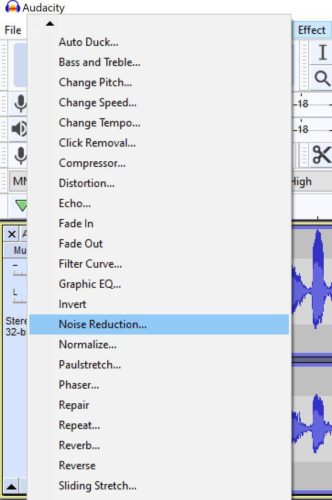
Abrir la caja, y se va a ver esto:
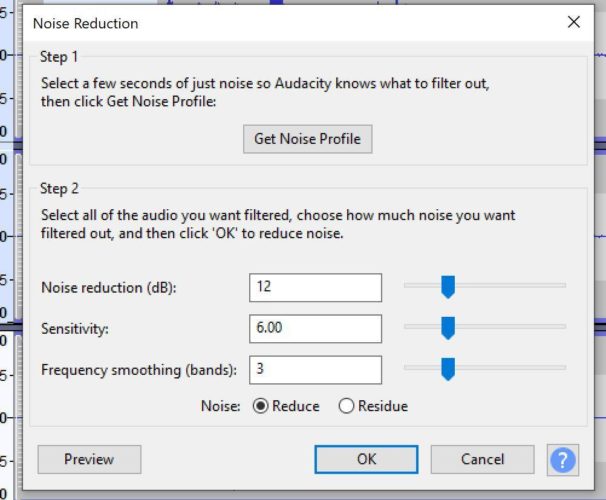
Ahora pulse «Obtener Perfil de Ruido»
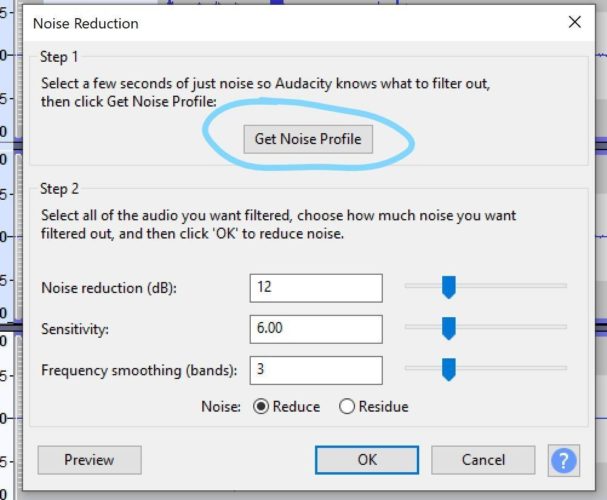
ahora Usted puede seleccionar cualquier parte de la pista de audio que desea eliminar el ruido de fondo. Sugeriría toda la pista, pero lo que quieras hacer es genial. Seleccione la pista de audio, vuelva a abrir Reducción de ruido y haga clic en» reducir » en la parte inferior. Auge. Borrón y cuenta nueva para trabajar. Eliminar todo el ruido de fondo de tu archivo de grabación!
Paso Dos: Use El Ecualizador Para Aumentar El Bajo A Través De Las Frecuencias Vocales
En las mujeres, el rango de frecuencia es de aproximadamente 165 Hz a 255 Hz. En los hombres es un poco más bajo, de 85 Hz a 155 Hz por lo general. Esto le da un rango más específico para jugar con él para que no ponga un montón de tiempo y esfuerzo en rangos que realmente no afectan la calidad de la voz.
Haga clic en la barra de efectos en la parte superior de la interfaz. Seleccione Ecualizador gráfico en el menú desplegable y esto es lo que ve:
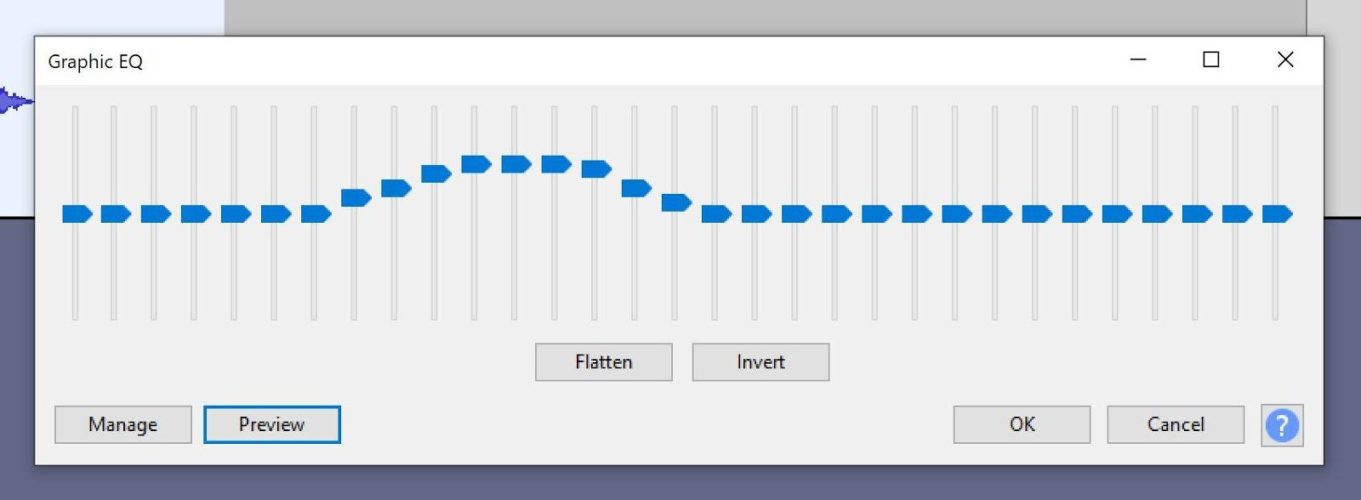
No importa lo que el programa establezca como la curva predeterminada, debe ajustarla en función de los requisitos. La curva de arriba está configurada para optimizar una voz de canto femenina.
Hay una función de vista previa en cada efecto. Haga clic en él y ajuste la curva en consecuencia. Siempre desea una curva gradual en lugar de transiciones rectas y en bloques.
En función del tipo de equipo que esté utilizando, es posible que el bajo comience a sonar arenoso, por lo que también tenga en cuenta los niveles de volumen.
Paso Tres: Duplique su pista de audio Para obtener Profundidad
Simplemente duplicar su pista de audio original puede agregar un nivel de profundidad e interés a su grabación. También le da otro lugar para colocar efectos. He aquí cómo duplicar una pista.
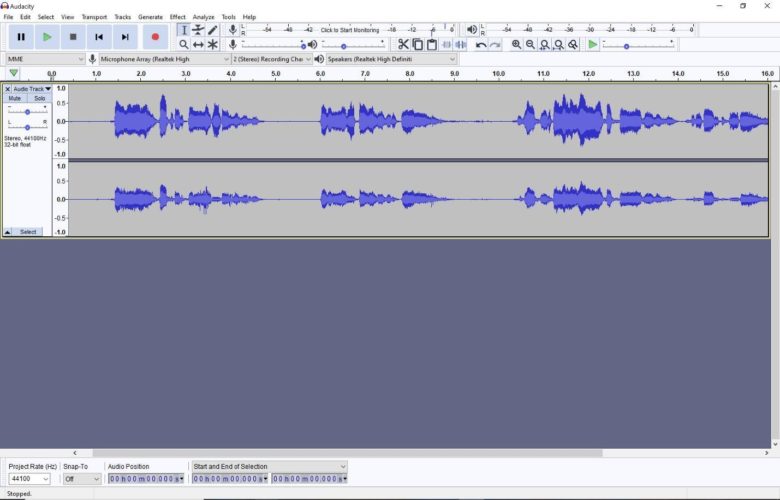
Arriba es una pista estéreo única. Esta es una voz de canto, pero el proceso es el mismo para hablar, y también para pistas mono grabadas con un micrófono profesional. Navega hasta «Pistas» y abre el menú desplegable. Seleccione «Agregar nuevo» y luego elija qué tipo de pista desea agregar. En este caso, se ha seleccionado una nueva pista estéreo.
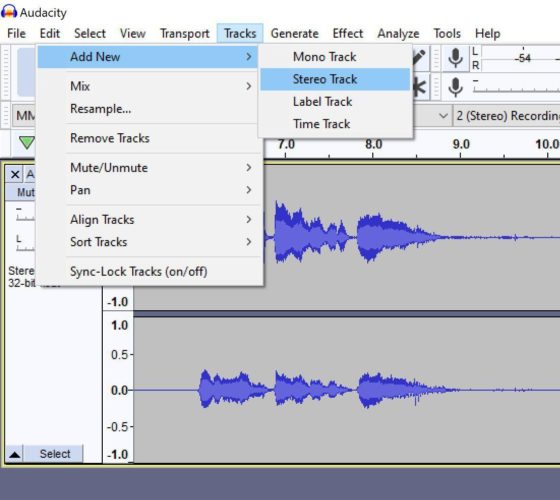
A continuación, seleccione toda la pista anterior (tenga en cuenta que si solo desea duplicar ciertas partes de la pista original, es igual de fácil. Simplemente use el cursor para seleccionar la parte que desea y copiar/pegar), Ctrl + C para copiar y Ctrl + V para pegar en la pista recién agregada. Debería alinearse automáticamente así:
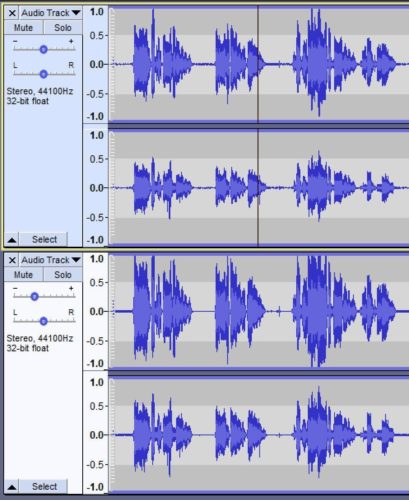
pega la pista recién añadida
Ahora que tienes dos pistas para jugar, pasemos a otra gran manera de agregar interés a una pista vocal. Este efecto cambia ligeramente el tono y el tiempo de la grabación, añadiendo interés sin cambiar la sensación general.
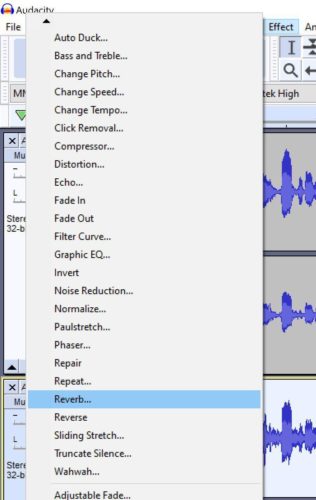
Esto abre el panel de control de reverberación
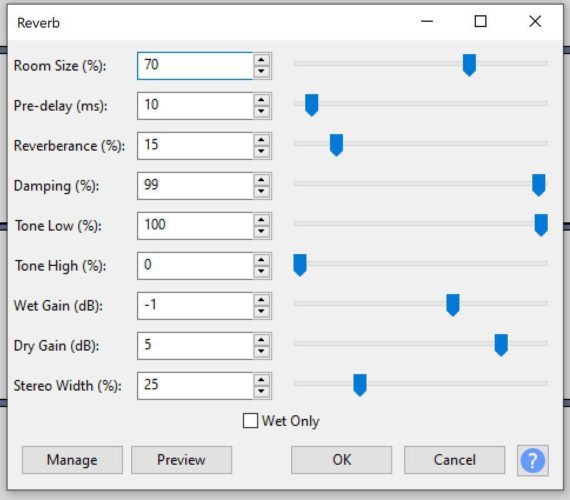
Aquí hay una guía rápida de los controles:
Tamaño de la habitación (%): Esto establece el tamaño de la» habitación » en la que se encuentran las voces. 100% es como una catedral o un estadio de fútbol. Cuanto mayor sea el valor, mayor será la habitación y mayor será la reverberación.
- Pre-retardo (ms): Retrasa el inicio de reverberación en función del valor establecido. Esto puede ser complicado, pero si lo cronometras bien, puede mejorar la claridad.
- Reverberancia ( % ): Determina el tiempo que dura la reverberación después de que se detenga el sonido original. Los tamaños de habitación más grandes tendrán colas de reverberación más largas.
- Amortiguación (%): Da un efecto más apagado al evitar que la reverberación se acumule demasiado. También hace que las frecuencias altas se «absorban» más rápido.
- Tono bajo ( % ): Si se establece por debajo del 100%, mantiene las frecuencias bajas, creando un efecto «boomy».
- Tono alto ( % ): Si se establece por debajo del 100%, mantiene las frecuencias altas bajas y crea un efecto «brillante».
- Ganancia húmeda (dB): El ajuste de volumen del componente de reverberación (el componente «húmedo»).
- Ganancia seca (dB): El ajuste de volumen para el componente original (el «seco»). Esto reduce la fuerza de la reverberación.
- Ancho estéreo ( % ): Solo un ajuste para pistas estéreo, establece el ancho del efecto. Si este efecto aumenta, causa variación entre los canales izquierdo y derecho y crea un efecto más abierto.
- Solo húmedo: Si está marcado, la pista solo contendrá la reverberación añadida y no la pista «seca» original.
Con la función de compresor
Esta herramienta hace que las voces silenciosas suenen más fuerte o que las voces lejanas suenen más cerca. Esto es bueno para los profesionales por ahí, pero ideal para aquellos que no pueden permitirse un micrófono súper caro y de calidad también.
Seleccione la pista que desea comprimir, haga clic en Efecto y abra Compressor
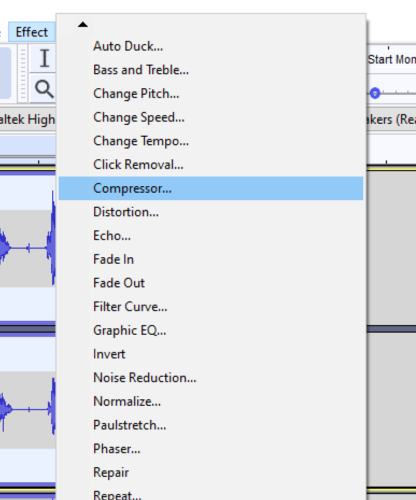
Los controles se ven así:
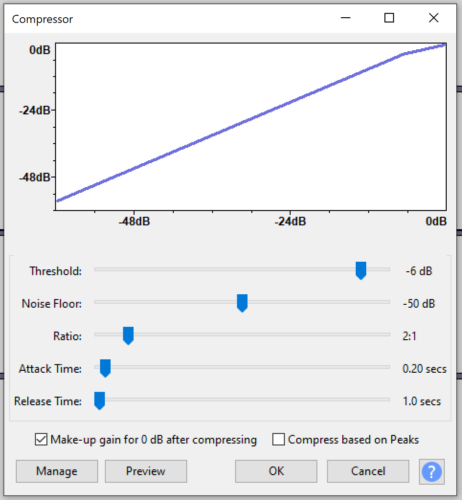
Algunos consejos del compresor:
Cuanto más a la izquierda mueva la barra de umbral, más ruido de fondo escuchará. Trate de mantenerlo entre -15 y -18 dB.
Pruebe estos ajustes para jugar:
Umbral = -15 dB a-18dB
Nivel de ruido = -40dB
Relación = 2.5:1
Tiempo de ataque = 1,5 a 1,9 segundos
Tiempo de lanzamiento = 10-12 segundos
Utilice un limitador para mantener el rango de dB bloqueado.
Esto ayudará a evitar el recorte si hablas o cantas muy fuerte y luego muy suavemente.
Limitador abierto en el menú desplegable de efectos:
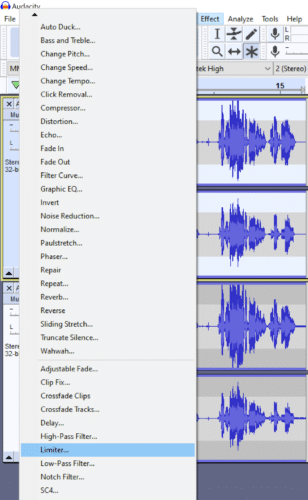
Se abre a esta caja:
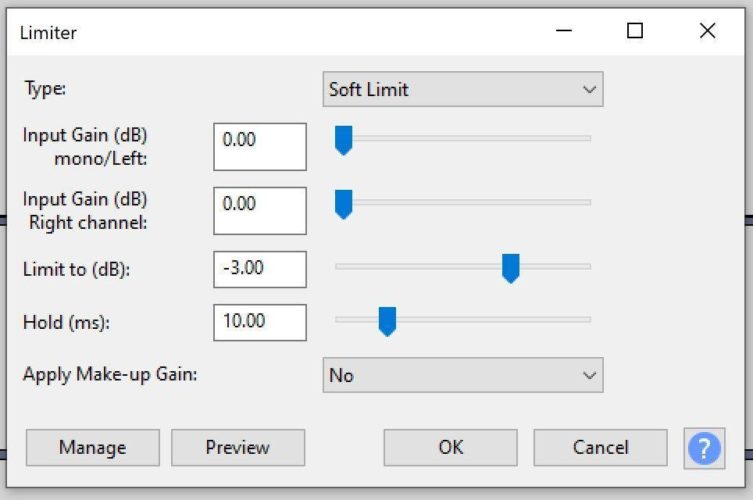
Seleccione Límite duro en el cuadro desplegable superior para establecer el techo de ruido. Empezaría con -3,00 dB y una retención de 3 ms y luego jugaría con él. Esto es muy variable en función de su equipo y de lo fuerte que está vocalizando.
Estos son algunos pasos básicos para comenzar a hacer que cualquier archivo de grabación de pista de audio suene genial. Como puedes ver, Audacity tiene la capacidad de hacer mucho más, pero incluso con solo estas pocas características, puedes ver lo potente y fácil de usar que es este software.
¿Qué Pasa Si Lo Hago Mal?
En primer lugar, no hay respuestas incorrectas en el proceso creativo. Tienes la libertad de sumar y restar y ajustar la configuración todo lo que quieras para la pista de tus sueños. Sin embargo, si le dan miedo los accidentes y los accidentes de tren de grabación de audio, sepa que Audacity lo tiene cubierto.
En primer lugar, tiene un número ilimitado de deshechos y rehechos en una secuencia. Puede agregar algo y eliminarlo inmediatamente con un deshacer. Puedes escuchar cuidadosamente la voz y decidir que realmente te gustó y rehacerla. La idea es crear el sonido de grabación de audio ideal.
Pero, ¿y si algo sale terriblemente mal? Buenas noticias: La recuperación automática de fallos está aquí para usted. El archivo de recuperación de guardado automático incluido recreará los cambios o proyectos no guardados.
¡Puedes volver a conectar el micrófono y volver a empezar!
Pensamientos finales
Audacity es un programa ideal para lograr una mejor grabación de audio profesional de su voz.
También hay muchas herramientas dentro de Audacity que puedes usar.
Hay un cambiador de voz Audacity, hay más herramientas de edición de Audacity, hay Audacity de ecualización para su audio y todo tipo de otras formas de hacer que su archivo de voz de audio de grabación suene impresionante.
La clave es saltar y hacer que suceda!